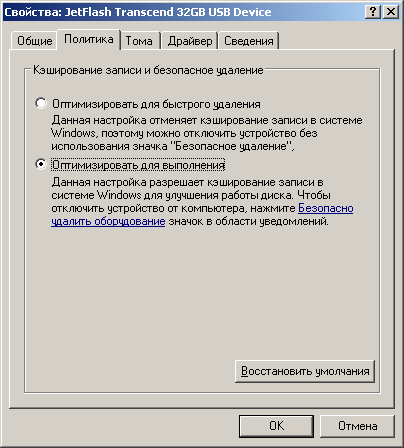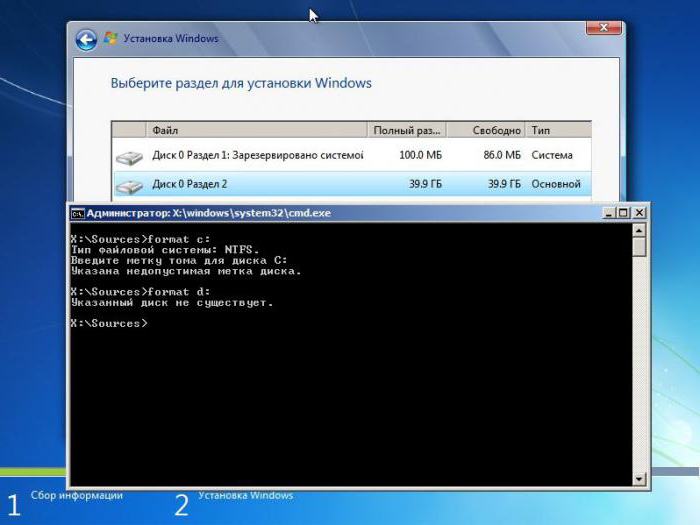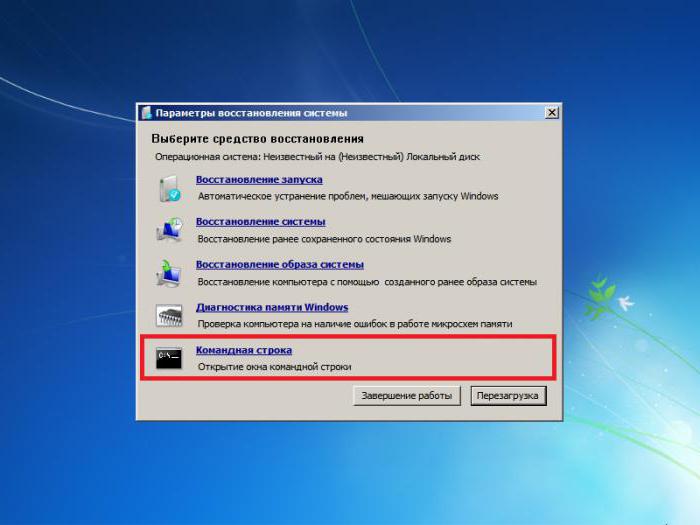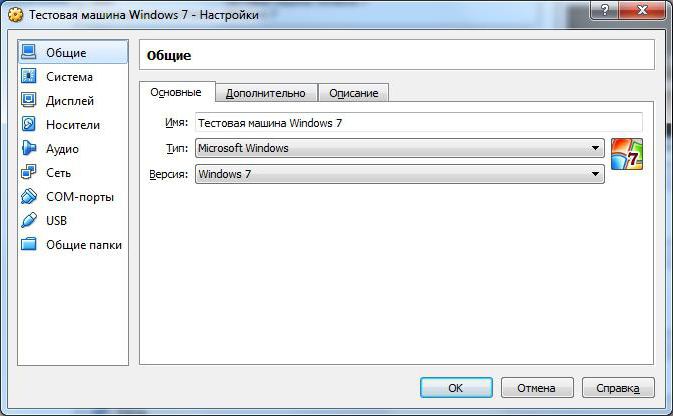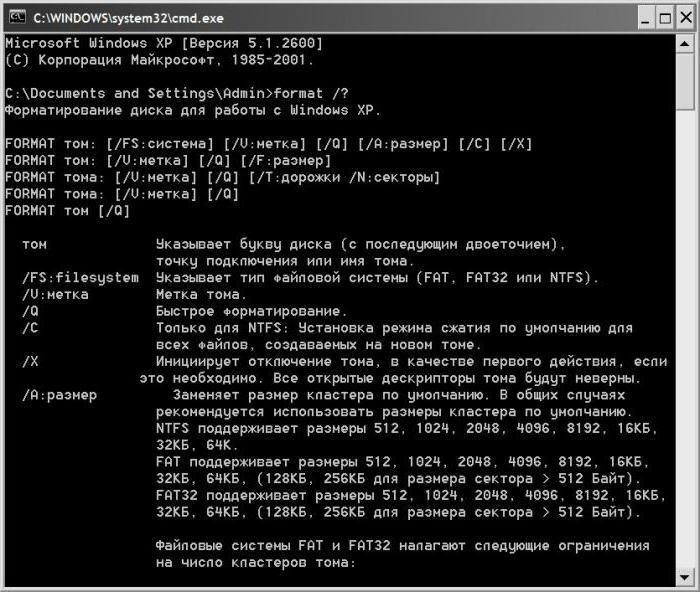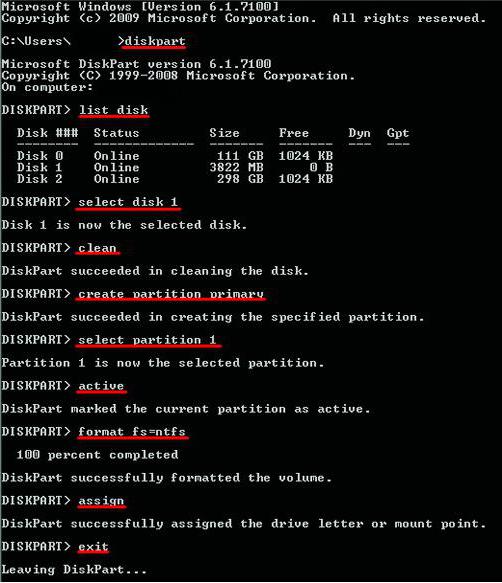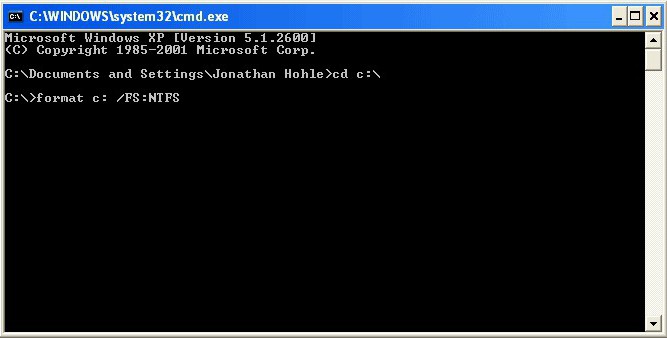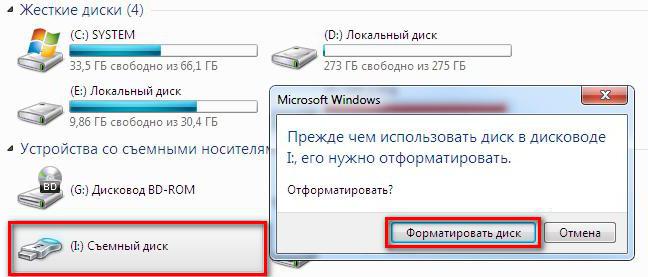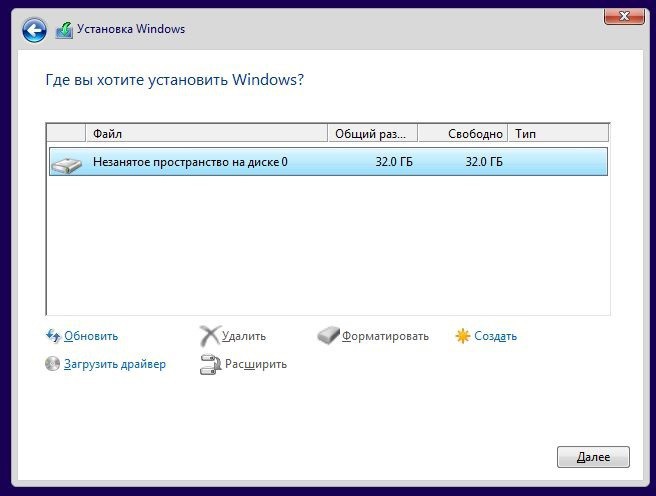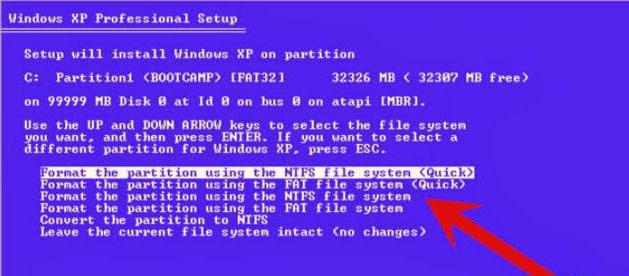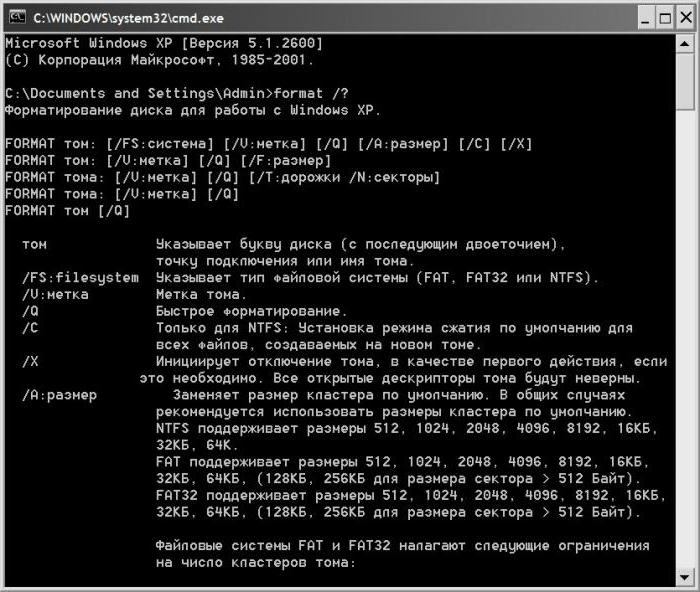Format c что за команда
Команда FORMAT позволяет выполнить форматирование диска /дискеты в командной строке Windows.
Формат командной строки:
FORMAT том [/FS:файловая_система] [/V:метка] [/Q] [/A:размер] [/C] [/X] [/P:проходы] [/S:состояние]
FORMAT том [/V:метка] [/Q] [/F:размер] [/P:проходы]
FORMAT том [/V:метка] [/Q] [/T:дорожки /N:секторы] [/P:проходы]
FORMAT том [/V:метка] [/Q] [/P:проходы]
Параметры командной строки:
NTFS поддерживает размеры 512, 1024, 2048, 4096, 8192, 16 КБ, 32 КБ, 64K.
FAT поддерживает размеры 512, 1024, 2048, 4096, 8192, 16 КБ, 32 КБ, 64 КБ, (128 КБ, 256 КБ для размера сектора > 512 байт).
FAT32 поддерживает размеры 512, 1024, 2048, 4096, 8192, 16 КБ, 32 КБ, 64 КБ, (128 КБ, 256 КБ для размера сектора > 512 байт).
exFAT поддерживает размеры 512, 1024, 2048, 4096, 8192, 16 КБ, 32 КБ, 64 КБ, 128 КБ, 256 КБ, 512 КБ, 1 МБ, 2 МБ, 4 МБ, 8 МБ, 16 МБ, 32 МБ.
Файловые системы FAT и FAT32 налагают следующие ограничения на число кластеров тома:
Примеры использования команды FORMAT :
В процессе выполнения команды format отображается сообщения:
Вставьте новый диск в дисковод A:
и нажмите клавишу ENTER.
Тип файловой системы: FAT.
Проверка: 1,44 МБ
Дискета будет отформатирована с использованием типа файловой системы FAT и объемом 1.44 МБ
Если на форматируемом диске имеются открытые файлы, то команда format выдаст предупреждение:
Том отключен. ВCE ОТКРЫТЫЕ ДЕСКРИПТОРЫ ТОМА СТАЛИ НЕВЕРНЫ.
После начала форматирования, отображается информация о его ходе, запрос метки тома и результаты:
1 457 664 байт всего на диске.
1 457 664 байт доступно на диске.
512 байт в каждом кластере.
2 847 кластеров на диске.
12 бит в каждой записи FAT.
Серийный номер тома: 3281-2839
После установки политики Оптимизировать для выполнения форматирование раздела флешки в файловую систему NTFS станет возможным:
Вставьте новый диск в дисковод F:
и нажмите клавишу ENTER.
Тип файловой системы: FAT32.
Новая файловая система: NTFS.
Если диск не пустой и текущий формат тома не позволяет выполнить быстрое форматирование, то утилита format выдаст сообщение:
Недопустимый текущий формат.
Быстрое форматирование диска невозможно.
Приступить к безусловному форматированию [Y(да)/N(нет)]?
После ответа Y форматирование будет продолжено:
Выполнение форматирования на нижнем уровне.
Создание структур файловой системы.
Форматирование окончено.
4,38 ГБ всего на диске.
Доступно: 4,38 ГБ.
После завершения форматирования, перезаписываемый оптический диск с файловой системой UDF можно использовать как в проводнике, так и в командной строке Windows для создания, изменения и удаления файлов и каталогов, так же, как например дискету большой емкости или флешку.
Format c что за команда
[19.02.02] Новая информация
подробнее о научно-методическом семинаре и конкурсах.
[11.02.02] Изменения в дизайне
В течение 3х дней сайт был недоступен. Проводились работы по улучшению его внешнего вида и функциональности.
Не секрет, что мне сейчас 16 лет (я 1985 года рождения). Учусь в Юридическом Техникуме на программера, так как я пошел в технарь с 9 класса, то на первом курсе идет школьная программа за два года в школе. Я Вам хочу скзать, что ЛАМАЗОВ просто пруд пруди, со мной учится в группе моя бывшая одноклассница, которая на первых парах информатики пальцы гнула, что она кул юзер, пришлось её быстро на место поставить, и что Вы думаете, она сейчас с остальными ламаками которые на клаве Enter найти не могут, юзает по досу, а я в это время уже экзамен сдал по информатике и в Форточках в игры играю!).
Так вот к чему я все это написал? А к тому, что многие или не знают или забыли простенький ДОС. А зря… Еще в школе я познакомился с ДОСом, и не жалею, ведь с помощью ДОСовских команд на удаленном кампе можно сделать очень много нехорошего! Хе-хе! Представьте, если Вы башковиты русский парень, то в школе начинают готовить к азам хака!).
Так, что же могут сделать эти маленькие bat файлы и как их сделать. Для тех кто хоть капельку имеет представление о ДОСовских командах будет все проще. Я же со своей стороны постараюсь объяснить каждую строчку.
Для написания нам понадобится любимая прога программеров Windows Commander (почему любимая? Да потому что с ее помощью с файлами можно творить все что угодно начиная с распаковки и кончая изменением расширением файла).
1. Запускаем ее.
2. Нажимаем Shift+F4, пишем любое название файла(install.bat), главное чтобы Вы поставили расширение *.bat.
Если Вы сделали все правильно, то должен открыться блокнот. Теперь пишим в нем команды которые батик будет выполнять на чужом кампе, помните все команды он делает последователь.
Грохаем windows на кампе жертвы:
Большой минус бат файлов да и ДОСа в частности это то что нельзя удалять сразу папку с файлами, а нужно заходить в каждую папку отдельно и удалять там файлы.
После этих простеньких строчек у юзера или ламера будет примерно 30 минут работы!)
Ну что? Все написали? Теперь закрываем блокнот и видим, что создался файл install.bat. Я Вам не рекомендую его запускать у себя!)
Но вдруг папка виндовс называется не windows а например winMe, да без проблем, просто надо будет после этого кода написать ниже ещё один только чтобы папка называлась winMe и так далее.
и так далее! Как вы понимаете таким образом можно грохнуть все что угодно на чужом винте!
Люблю прикалывать ламеров, это форматирование диска С:\
Форматируем диск С:\
Как и где это применить?
Последний код (форматирования диска) я применял когда меня в чате на www.kuban.ru достал один критин. Он долго кидался матерными мессагами в которых были личные оскорбления да и сам чат успел зафлудить, но а я ведь не юзер, чтобы нажать «Игнор».
В это время и считаю до пяти, и что… ОЛЕНЬ со свистом вылетает из чата!) Кстати его я уже давно не видел!)
Если Вы залезли на удаленный компьютер то можете тоже злостно пошутить.
Но как сделать так, чтобы файл запустился автоматически?
Есть два варианта либо его загрузить в автозагрузку по пути
C:\windows (или как там буде папка называться)\Главное меню \ Программы \Автозагрузка
или переименовать Ваш батик в Autoexec.bat и загрузить в корневой С:\
Вот я думаю и просветил Вас в этом вопросе. Если у Вас есть пожелания, вопросы или замечания к статьи, то без промедления пишите в гостевуху! Даю 1000% что Вам в кратчайшие сроки дадут полный ответ на Ваш вопрос.
Некоторые замечания к статье
Видимо автор статьи не решился проверить данный код на своей машине, поэтому ему не удалось избежать некоторых ошибок.
Формат
применимо к: Windows server 2022, Windows 10, Windows Server 2019
форматирует диск для приема файлов Windows. Для форматирования жесткого диска необходимо быть членом группы администраторов.
В консоли восстановления можно также использовать команду Format с различными параметрами. дополнительные сведения о консоли восстановления см. в разделе Windows среды восстановления (Windows RE).
Синтаксис
Параметры
Комментарии
Команда Format создает новый корневой каталог и файловую систему для диска. Кроме того, он может проверить наличие поврежденных областей на диске и удалить все данные на диске. Чтобы иметь возможность использовать новый диск, необходимо сначала использовать эту команду для форматирования диска.
После форматирования дискеты в формате отображается следующее сообщение:
Volume label (11 characters, ENTER for none)?
Чтобы добавить метку тома, введите до 11 символов (включая пробелы). Если вы не хотите добавлять метку тома на диск, нажмите клавишу ВВОД.
При использовании команды Format для форматирования жесткого диска выводится предупреждение следующего вида:
Чтобы отформатировать жесткий диск, нажмите клавишу Y; Если вы не хотите форматировать диск, нажмите клавишу N.
Файловые системы FAT ограничивают количество кластеров не более 65526. Файловые системы FAT32 ограничивают количество кластеров между 65527 и 4177917.
Сжатие томов NTFS не поддерживается для кластеров размером более 4 МБ.
Параметр Format немедленно останавливает обработку, если он определяет, что предыдущие требования не могут быть выполнены с использованием указанного размера кластера.
После завершения форматирования в поле Формат отображаются сообщения, отображающие общее место на диске, пробелы, отмеченные как неисправные, и место, доступное для файлов.
В следующей таблице перечислены коды завершения и краткое описание каждого из них.
| Код выхода | Описание |
|---|---|
| 0 | Форматирование выполнено успешно. |
| 1 | Заданы недопустимые параметры. |
| 4 | Произошла неустранимая ошибка (любая ошибка, отличная от 0, 1 или 5). |
| 5 | Пользователь нажал N в ответ на запрос «продолжить форматирование (Y/N)?», чтобы прерывать процесс. |
Коды завершения можно проверить с помощью переменной среды errorlevel в пакетной команде if.
Примеры
Чтобы отформатировать новый гибкий диск в дисководе A с использованием размера по умолчанию, введите следующую команду.
Для быстрого форматирования ранее отформатированного гибкого диска в дисководе A введите следующую команду.
Чтобы отформатировать гибкий диск в дисководе а и назначить ему данныеметки тома, введите:
«Format C»: что за команда? Форматирование разделов жесткого диска
Как известно, команда «format c:», изначально относящаяся к инструментам MS-DOS, для компьютерных систем с Windows на борту применяется достаточно часто. Пусть многих не смущает, что поддержка MS-DOS со стороны корпорации Microsoft была завершена уже очень давно, поскольку встроенный инструмент системы в виде командной консоли работает как раз по ее принципам, а некоторые действия без командной строки выполнить невозможно вообще, равно как и получить доступ к скрытым возможностям Windows. Далее рассмотрим основные аспекты, связанные с форматированием и его практическим применением, не особо вдаваясь в технические составляющие дополнительно применяемых атрибутов.
Что за команда «format c:»?
Как уже понятно, сама команда предназначена именно для произведения форматирования жесткого диска, но в данном конкретном случае речь идет сугубо о системном разделе, в котором установлена операционная система (по умолчанию Windows инсталлируется именно на диск «С», если не задана другая локация, например, при установке второй ОС в виртуальный раздел).
Сразу же хочется обратить внимание всех пользователей на тот момент, что использоваться этот инструментарий можно исключительно в командной строке. Для самой команды «format c:» предусмотрено применение некоторых дополнительных атрибутов, позволяющих активировать те или иные опции, в зависимости от того, какое действие нужно выполнить, когда производится форматирование системного или логического раздела.
Области применения команды
Для начала определимся с тем, когда эта команда может понадобиться, а затем перейдем к ее практическому применению.
Большей частью форматирование диска требуется производить при установке операционной системы или ее повторной инсталляции после критических сбоев или вирусного воздействия, когда восстановление работоспособности средствами Windows или удаление вирусных угроз оказываются невозможными.
Также команда может применяться и при разбиении жесткого диска на дополнительные разделы при помощи средств diskpart (правда, в этом случае выполняется не форматирование диска «С», а созданного логического раздела). Действия с системным разделом производятся только в вышеописанных ситуациях. Иногда такие меры помогают даже восстановить работоспособность винчестера.
Некоторые нюансы, связанные с запуском форматирования
Несколько отвлекаясь от описания команды «format c:», хотелось бы поднять читателям настроение. Есть такой хороший анекдот, когда в службе поддержки раздается телефонный звонок:
— У меня Word не работает, что делать?
— У Вас Word на диске «С»?
— Пишите: «format c:» и жмите Enter.
— Еще и как! Самое действенное средство!
Но это, конечно же, шутка. Дело в том, что в загруженной (работающей) системе, как бы вы ни старались, форматирование диска (системного раздела) запустить невозможно. Windows просто не даст этого сделать (ну не будет же система давать разрешение на самоуничтожение?).
Таким образом, вопрос того, как сделать «format c:», сводится только к тому, чтобы изначально загрузиться со съемного носителя, после чего вызвать консоль и использовать команду уже в ее среде. Иногда, правда, можно встретить и нестандартные ситуации.
Например, у пользователя инсталлировано две Windows-системы разных модификаций. Одна находится на диске «С», вторая установлена на диске «D». Форматирование раздела «С» можно произвести, если загрузиться в среде второй системы с вызовом командной консоли именно в ней.
То же самое можно наблюдать и в случае, когда на компьютере установлена какая-то виртуальная машина с тестируемой «операционкой», представляющая собой полное подобие реального компьютера, но в виртуальном виде.
Просмотр всех атрибутов командной строки
Но вернемся к основной команде «format c:». Командная строка позволяет выполнить множество операций с использованием этой функции. Чтобы не описывать абсолютно все применяемые атрибуты, любому пользователю можно посоветовать просмотреть их самостоятельно.
Просто вызовите командную строку и пропишите в ней команду «format /?». После ее выполнения на экране появится полный список дополнительных атрибутов с подробным описанием каждого из них.
Практическое выполнение форматирования
Теперь о практическом применении команды «format c:». Windows-системы выполнить ее не дадут, так что подразумеваем, что загрузка производится со съемного носителя (установочного или восстановительного диска или флешки).
Ввод команды в ее стандартном варианте выполнит полное форматирование указанного раздела. Если же установить дополнительный атрибут «/Q», это приведет к быстрому форматированию (Quick format). Задание размеров кластеров или другие специфичные действия рядовой пользователь выполнять вряд ли будет, поэтому пока можно ограничиться и таким простым примером.
Форматирование при создании новых разделов
Намного интереснее выглядит создание новых разделов и загрузочных носителей. Правда, команда «format c:» в этом случае не применяется, как таковая, но знакомство с общим использованием команды форматирования многим пользователя может пригодиться:
При использовании инструментария «diskpart» иногда требуется создавать первичную разбивку (create partition primary) с последующей активацией загрузочного раздела. На одном из этапов и нужно производить форматирование (можно использовать даже ручное указание предпочитаемой файловой системы), для чего вводится дополнительный оператор «FS», после которого указывается, например, тип системы NTFS. Если такой указатель не использовать, форматирование будет произведено с сохранением текущей системы.
Применение таких инструментов иногда позволяет быстро сменить формат диска с нечитаемого (RAW) на обычный. Это намного быстрее, чем пытаться изменить его теми же средствами операционной системы.
При использовании общей команды, если изначально не был указан атрибут «/U», имеется возможность отмены форматирования путем ввода команды UNFORMAT, поскольку старая таблица распределения файлов вместе с корневой директорией сохраняются. Однако такие действия большей частью относятся к процессам, связанным со съемными носителями и логическими разделами.
В заключение
Вот кратко и все, что касается команды форматирования. Здесь специально не рассматривалось описание каждого применяемого атрибута, поскольку большинству пользователей в практическом применении они оказываются ненужными, а требуются в основном системным администраторам или специалистам, занимающимся ремонтом компьютерной техники (в частности жестких дисков).
Но даже представленные выше общие знания любому юзеру помогут понять, для чего нужна описанная команда, как и где она применяется. Впрочем, ситуации бывают разные, поэтому пренебрегать использованием форматирования через командную строку не стоит, тем более, что общая команда используется даже при ручном создании загрузочных носителей средствами операционной системы, что исключает применение стороннего программного обеспечения.
Format c что за команда
Команда FORMAT позволяет выполнить форматирование диска /дискеты в командной строке Windows.
Формат командной строки:
FORMAT том [/FS:файловая_система] [/V:метка] [/Q] [/A:размер] [/C] [/X] [/P:проходы] [/S:состояние]
FORMAT том [/V:метка] [/Q] [/F:размер] [/P:проходы]
FORMAT том [/V:метка] [/Q] [/T:дорожки /N:секторы] [/P:проходы]
FORMAT том [/V:метка] [/Q] [/P:проходы]
Параметры командной строки:
том — Определяет букву диска (с последующим двоеточием), точку подключения или имя тома.
/FS:файловая_система — Указывает тип файловой системы (FAT, FAT32, NTFS, или UDF).
/V:метка — Метка тома.
/Q — Быстрое форматирование. Перекрывает параметр /P.
/C — Только для NTFS: Установка режима сжатия по умолчанию для всех файлов, создаваемых на новом томе.
/X — Инициирует отключение тома, в качестве первого действия, если это необходимо. Все открытые дескрипторы тома будут неверны.
/R:редакция — только для UDF: Форматирование в указанной версии UDF (1.00, 1.02, 1.50, 2.00, 2.01, 2.50). По умолчанию используется редакция 2.01.
/D — Только UDF 2.50: Метаданные будут продублированы.
/A:размер — Заменяет размер кластера по умолчанию. В общих случаях рекомендуется использовать размеры кластера по умолчанию.
NTFS поддерживает размеры 512, 1024, 2048, 4096, 8192, 16 КБ, 32 КБ, 64K.
FAT поддерживает размеры 512, 1024, 2048, 4096, 8192, 16 КБ, 32 КБ, 64 КБ, (128 КБ, 256 КБ для размера сектора > 512 байт).
FAT32 поддерживает размеры 512, 1024, 2048, 4096, 8192, 16 КБ, 32 КБ, 64 КБ, (128 КБ, 256 КБ для размера сектора > 512 байт).
exFAT поддерживает размеры 512, 1024, 2048, 4096, 8192, 16 КБ, 32 КБ, 64 КБ, 128 КБ, 256 КБ, 512 КБ, 1 МБ, 2 МБ, 4 МБ, 8 МБ, 16 МБ, 32 МБ.
Файловые системы FAT и FAT32 налагают следующие ограничения на число кластеров тома:
FAT: число кластеров /F:размер — Указывает размер форматируемых гибких дисков (1,44)
/T:дорожки — Число дорожек на каждой стороне диска.
/N:секторы — Число секторов на каждой дорожке.
/P:раз — Обнуляет каждый сектор тома указанное число раз. Этот параметр не действует с параметром /Q
/S:состояние — Где «состояние» может принимать значения «enable» или «disable». Короткие имена по умолчанию включены
Примеры использования команды FORMAT :
format /? — отобразить справку по использованию команды
format /? | more — отобразить справку по использованию команды с постраничным режимом вывода на экран.
format /? > C:formathelp.txt — отобразить справку по использованию команды с выводом в текстовый файл C:formathelp.txt
format A: — форматировать гибкий диск в дисководе A: с параметрами по умолчанию.
В процессе выполнения команды format отображается сообщения:
Вставьте новый диск в дисковод A:
и нажмите клавишу ENTER.
Тип файловой системы: FAT.
Проверка: 1,44 МБ
Дискета будет отформатирована с использованием типа файловой системы FAT и объемом 1.44 МБ
Если на форматируемом диске имеются открытые файлы, то команда format выдаст предупреждение:
Том отключен. ВCE ОТКРЫТЫЕ ДЕСКРИПТОРЫ ТОМА СТАЛИ НЕВЕРНЫ.
После начала форматирования, отображается информация о его ходе, запрос метки тома и результаты:
Инициализируется File Allocation Table (FAT).
Метка тома (11 символов, ENTER — метка не нужна):
Форматирование окончено.
1 457 664 байт всего на диске.
1 457 664 байт доступно на диске.
512 байт в каждом кластере.
2 847 кластеров на диске.
12 бит в каждой записи FAT.
Серийный номер тома: 3281-2839
FORMAT A: /T:80 /N:9 — форматировать гибкий диск в файловую систему FAT, с использованием геометрии 80 дорожек и 9 секторов на дорожку ( дискета емкостью 720кб).
FORMAT F: /FS:NTFS — форматировать съемный диск ( флэшку ) в файловую систему NTFS. Необходимо учитывать, что файловая система NTFS не поддерживается на устройствах, оптимизированных для быстрого удаления. Поэтому для того, чтобы отформатировать обычную флешку в NTFS, необходимо изменить метод оптимизации, для чего в диспетчере устройств Windows открыть свойства съемного диска и перейти на вкладку «Политика»
После установки политики Оптимизировать для выполнения форматирование раздела флешки в файловую систему NTFS станет возможным:
Вставьте новый диск в дисковод F:
и нажмите клавишу ENTER.
Тип файловой системы: FAT32.
Новая файловая система: NTFS.
Введите метку тома для диска L: Disk19 — метка существующего тома.
Если диск не пустой и текущий формат тома не позволяет выполнить быстрое форматирование, то утилита format выдаст сообщение:
Недопустимый текущий формат.
Быстрое форматирование диска невозможно.
Приступить к безусловному форматированию [Y(да)/N(нет)]?
После ответа Y форматирование будет продолжено:
Выполнение форматирования на нижнем уровне.
Создание структур файловой системы.
Форматирование окончено.
4,38 ГБ всего на диске.
Доступно: 4,38 ГБ.
После завершения форматирования, перезаписываемый оптический диск с файловой системой UDF можно использовать как в проводнике, так и в командной строке Windows для создания, изменения и удаления файлов и каталогов, так же, как например дискету большой емкости или флешку.
Практически все пользователи Windows-систем слышали о наличии в операционных системах такого инструмента, как команда форматирования диска или раздела «format c:». Вот только далеко не каждый юзер представляет себе области использования данного инструмента, а также устранение некоторых проблем, которые могут возникнуть на стадии форматирования.
Команда Windows 7 «format c:»: для чего она нужна?
Да, действительно, этот инструментарий служит именно для форматирования жесткого диска или логического раздела. Но работает он по несколько отличным принципам, которые используются в самих ОС.
Команда «format c:» (в Windows «format c:» используется для форматирования по умолчанию, а в других системах команда может иметь отличия), может форматировать диски и разделы разными способами. Например, для съемных носителей чаще всего применяется быстрое форматирование, для системных дисков – полное, иногда требуется создание загрузочных областей и т.д.
Встроенный инструмент, который можно вызвать через свойства выбранного диска или съемного носителя, работает не всегда. Повреждение файловой системы может давать свои последствия, особенно, если используется быстрый процесс. Кроме того, в загруженной и в данный момент работающей операционной системе произвести форматирование системного диска невозможно (на нем установлена сама операционная система, и совершенно естественно, удалить саму себя она не позволяет). К этим вопросам вернемся чуть позже, а пока посмотрим, когда именно может потребоваться применение команды «format c:» (в Windows «format c:», как уже понятно, можно использовать исключительно избирательным способом и не для всех носителей).
В каких случаях требуется форматирование?
Что касается области применения данной команды, для начала стоит заметить, что именно в таком виде она может вводиться исключительно в командной строке (с использованием дополнительных атрибутов). Несмотря на то, что встроенный инструмент, вызываемый через графический интерфейс, как кажется, представляет собой полный аналог этой службы, это не так.
Например, многие пользователи занимаются установкой системы, так сказать, с нуля. Чтобы инсталлируемая ОС той же версии поверх существующей, более ранней или поздней модификации, не наследовала ошибки системы предыдущей системный раздел в обязательном порядке нужно подвергнуть полному форматированию (а не быстрому, которое предполагает только очистку оглавления).
На стадии установки инсталлятор сам предложит варианты действий. Но вот достаточно часто можно встретить ситуации, когда на пользовательском компьютере появляется сообщение о невозможности проведения таких действий, поскольку выбранный раздел относится к GPT, а не к MBR. Устраняется такая проблема достаточно просто, но с использованием инструментария diskpart с последующим форматированием.
Инструмент «format c:»: как сделать форматирование раздела в системе?
Для начала рассмотрим самый простой вариант. Допустим, у пользователя винчестер разбит на два раздела (C и D). Первый является системным, второй – логическим. Произвести действия с диском «С» система не даст, но для второго раздела можно воспользоваться вызовом свойств диска через меню ПКМ через тот же «Проводник» и задать форматирование. То же самое, кстати, касается и любого рода съемных устройств хранения данных.
Не нравится такой способ? Вызовите командную строку и пропишите в ней искомую команду, задав нужную литеру соответствующего раздела.
Примечание: команда «format c:» применительно именно к системному разделу работает только в случае установки второй ОС в виртуальный раздел и только в случае загрузки ее в данный момент. Поясняется это просто: например, диске «С» установлена версия ХР, а на диске «D» — Windows 7, которая в данный момент и загружена. Отформатировать первый диск труда не составит, но только ранее инсталлированная на нем система будет попросту уничтожена.
Форматирование системного диска
Теперь несколько слов о применение команды «format c:» в Windows 7, если на компьютере установлена только одна операционная система. В этом случае без старта со съемного носителя не обойтись. Никаких других вариантов просто не существует.
Загружаетесь с диска или флешки, вызываете командную консоль через сочетание Shift + F10 или используете консоль восстановления, после чего прописываете оригинальную команду в ее исходном виде («format c:») или выбираете предложенный инструмент. Можно, конечно, добавить дополнительные атрибуты с указанием смены файловой системы или проведения быстрого форматирования, но, если речь идет и полной очистке содержимого, такие варианты решений лучше не использовать. То же самое касается и процесса форматирования, если в системном разделе засели неудаляемые никакими средствами вирусы.
Проблемы с исполнением команды
Наконец, выполнение команды «format c:» может быть заблокировано. В случае установки двух и более систем это может касаться только того, что сама командная консоль запущена без соответствующих прав администратора.
В случае старта со съемного устройства чаще всего сбои происходят по причине их повреждения (царапины на дисках, наличие ошибок файловой системы на USB-накопителях и т.д.). Таким образом, перед тем, как записывать установочный дистрибутив или восстановительную конфигурацию на съемные носители любого типа их нужно просто проверить визуальным или системным способом).
Вместо итога
Конечно, это далеко не все, что можно сказать о команде «format c:». Если уж назрела такая необходимость, дополнительные атрибуты, которые могут использоваться в качестве дополнения к основному инструменту, можно просмотреть в той же командной строке, задав в качестве исполняемой команды «format /?», после этого выбрать сочетание, которое подходит для использования в данной ситуации.
Но это требуется только в том случае, если пользователю такие действия очень нужны. В противном случае можно использовать стандартную строку.
Как известно, команда «format c:», изначально относящаяся к инструментам MS-DOS, для компьютерных систем с Windows на борту применяется достаточно часто. Пусть многих не смущает, что поддержка MS-DOS со стороны корпорации Microsoft была завершена уже очень давно, поскольку встроенный инструмент системы в виде командной консоли работает как раз по ее принципам, а некоторые действия без командной строки выполнить невозможно вообще, равно как и получить доступ к скрытым возможностям Windows. Далее рассмотрим основные аспекты, связанные с форматированием и его практическим применением, не особо вдаваясь в технические составляющие дополнительно применяемых атрибутов.
Что за команда «format c:»?
Как уже понятно, сама команда предназначена именно для произведения форматирования жесткого диска, но в данном конкретном случае речь идет сугубо о системном разделе, в котором установлена операционная система (по умолчанию Windows инсталлируется именно на диск «С», если не задана другая локация, например, при установке второй ОС в виртуальный раздел).
Сразу же хочется обратить внимание всех пользователей на тот момент, что использоваться этот инструментарий можно исключительно в командной строке. Для самой команды «format c:» предусмотрено применение некоторых дополнительных атрибутов, позволяющих активировать те или иные опции, в зависимости от того, какое действие нужно выполнить, когда производится форматирование системного или логического раздела.
Области применения команды
Для начала определимся с тем, когда эта команда может понадобиться, а затем перейдем к ее практическому применению.
Большей частью форматирование диска требуется производить при установке операционной системы или ее повторной инсталляции после критических сбоев или вирусного воздействия, когда восстановление работоспособности средствами Windows или удаление вирусных угроз оказываются невозможными.
Также команда может применяться и при разбиении жесткого диска на дополнительные разделы при помощи средств diskpart (правда, в этом случае выполняется не форматирование диска «С», а созданного логического раздела). Действия с системным разделом производятся только в вышеописанных ситуациях. Иногда такие меры помогают даже восстановить работоспособность винчестера.
Некоторые нюансы, связанные с запуском форматирования
Несколько отвлекаясь от описания команды «format c:», хотелось бы поднять читателям настроение. Есть такой хороший анекдот, когда в службе поддержки раздается телефонный звонок:
— У меня Word не работает, что делать?
— У Вас Word на диске «С»?
— Пишите: «format c:» и жмите Enter.
— Еще и как! Самое действенное средство!
Но это, конечно же, шутка. Дело в том, что в загруженной (работающей) системе, как бы вы ни старались, форматирование диска (системного раздела) запустить невозможно. Windows просто не даст этого сделать (ну не будет же система давать разрешение на самоуничтожение?).
Таким образом, вопрос того, как сделать «format c:», сводится только к тому, чтобы изначально загрузиться со съемного носителя, после чего вызвать консоль и использовать команду уже в ее среде. Иногда, правда, можно встретить и нестандартные ситуации.
Например, у пользователя инсталлировано две Windows-системы разных модификаций. Одна находится на диске «С», вторая установлена на диске «D». Форматирование раздела «С» можно произвести, если загрузиться в среде второй системы с вызовом командной консоли именно в ней.
То же самое можно наблюдать и в случае, когда на компьютере установлена какая-то виртуальная машина с тестируемой «операционкой», представляющая собой полное подобие реального компьютера, но в виртуальном виде.
Просмотр всех атрибутов командной строки
Но вернемся к основной команде «format c:». Командная строка позволяет выполнить множество операций с использованием этой функции. Чтобы не описывать абсолютно все применяемые атрибуты, любому пользователю можно посоветовать просмотреть их самостоятельно.
Просто вызовите командную строку и пропишите в ней команду «format /?». После ее выполнения на экране появится полный список дополнительных атрибутов с подробным описанием каждого из них.
Практическое выполнение форматирования
Теперь о практическом применении команды «format c:». Windows-системы выполнить ее не дадут, так что подразумеваем, что загрузка производится со съемного носителя (установочного или восстановительного диска или флешки).
Ввод команды в ее стандартном варианте выполнит полное форматирование указанного раздела. Если же установить дополнительный атрибут «/Q», это приведет к быстрому форматированию (Quick format). Задание размеров кластеров или другие специфичные действия рядовой пользователь выполнять вряд ли будет, поэтому пока можно ограничиться и таким простым примером.
Форматирование при создании новых разделов
Намного интереснее выглядит создание новых разделов и загрузочных носителей. Правда, команда «format c:» в этом случае не применяется, как таковая, но знакомство с общим использованием команды форматирования многим пользователя может пригодиться:
При использовании инструментария «diskpart» иногда требуется создавать первичную разбивку (create partition primary) с последующей активацией загрузочного раздела. На одном из этапов и нужно производить форматирование (можно использовать даже ручное указание предпочитаемой файловой системы), для чего вводится дополнительный оператор «FS», после которого указывается, например, тип системы NTFS. Если такой указатель не использовать, форматирование будет произведено с сохранением текущей системы.
Применение таких инструментов иногда позволяет быстро сменить формат диска с нечитаемого (RAW) на обычный. Это намного быстрее, чем пытаться изменить его теми же средствами операционной системы.
При использовании общей команды, если изначально не был указан атрибут «/U», имеется возможность отмены форматирования путем ввода команды UNFORMAT, поскольку старая таблица распределения файлов вместе с корневой директорией сохраняются. Однако такие действия большей частью относятся к процессам, связанным со съемными носителями и логическими разделами.
В заключение
Вот кратко и все, что касается команды форматирования. Здесь специально не рассматривалось описание каждого применяемого атрибута, поскольку большинству пользователей в практическом применении они оказываются ненужными, а требуются в основном системным администраторам или специалистам, занимающимся ремонтом компьютерной техники (в частности жестких дисков).
Но даже представленные выше общие знания любому юзеру помогут понять, для чего нужна описанная команда, как и где она применяется. Впрочем, ситуации бывают разные, поэтому пренебрегать использованием форматирования через командную строку не стоит, тем более, что общая команда используется даже при ручном создании загрузочных носителей средствами операционной системы, что исключает применение стороннего программного обеспечения.